- ホーム
- >海外FX のよくある質問
- >cTrader
- >【cTrader】取引履歴の確認方法は?
よくある質問
cTrader
【cTrader】取引履歴の確認方法は?
ここからは、cTrader取引履歴の確認方法を説明いたします。
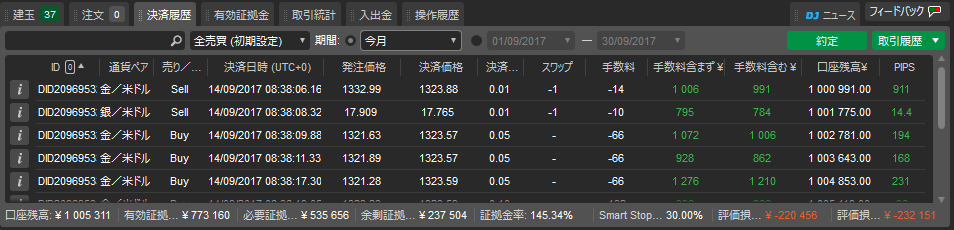
cTraderでは、過去の取引履歴はチャート画面下に位置する注文一覧画面の決済履歴タブにて確認できます。
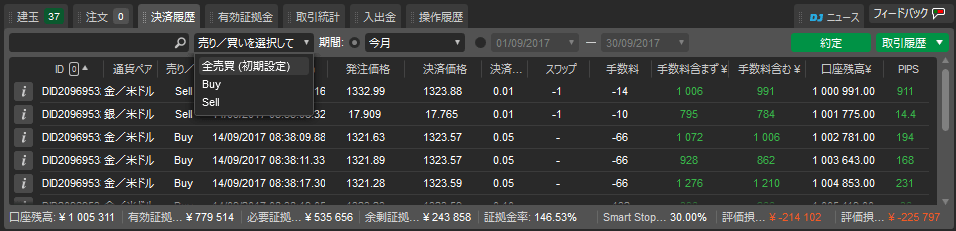
売買種類ドロップリストで取引履歴を絞り込むことができます。選択肢は「全売買(初期設定)」「Buy」「Sell」の3種類があります。
全売買」を選べば、すべての取引履歴が表示されます。
「 Buy」を選べば、買い取引履歴だけが表示されます。
「 Sell」を選べば、売り取引履歴だけが表示されます。
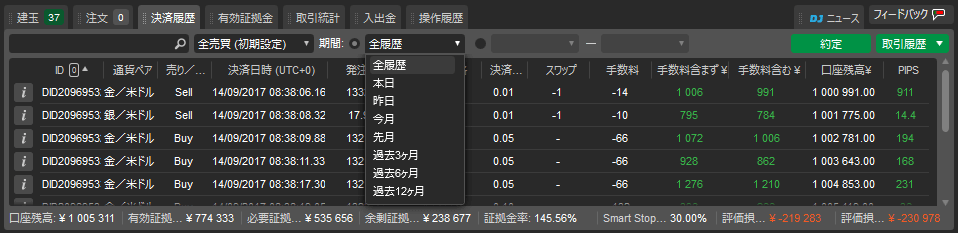
期間ドロップリストを利用すれば、一定期間を限定して取引履歴を呼び出すことが可能です。
![]()
期間についてはマニュアルで期間を事由に設定することもできます。
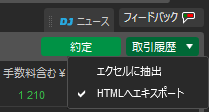
注文一覧画面右上上部にある「取引履歴」ボタンをクリックすると、取引履歴を保存することができます。保存形式として、「エクセルに抽出」「HTMLにエキスポート」の2通りが用意されています。
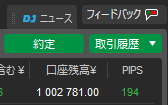
取引方式や期間を設定した後、ファイルの保存方式を選んで、「取引履歴」をクリックします。
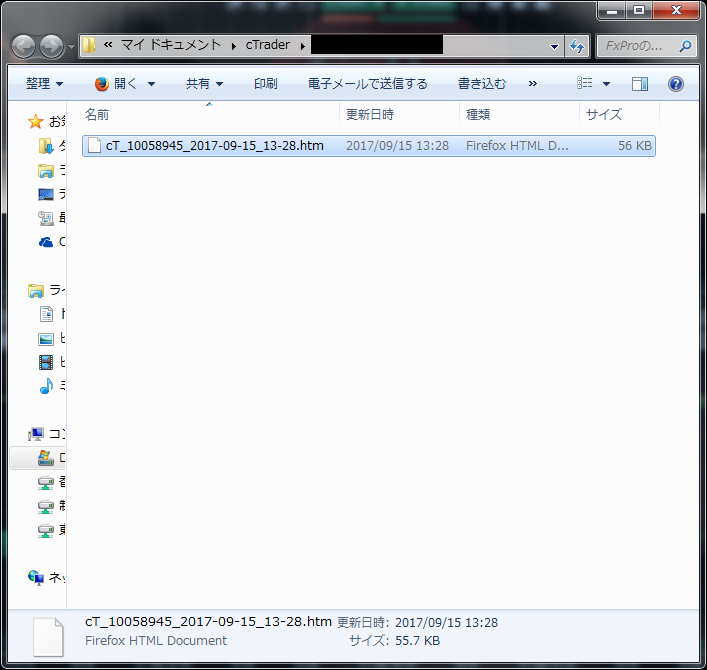
保存確認画面が表示されて、取引履歴が選ばれた形式で保存されます。
以上が、cTraderの取引履歴を確認する手順になります。
✅こんな関連記事も読まれています⇒海外FX税金ガイドをチェック